Часто случается, что позарез необходимо посмотреть фотографии закрытого профиля VK. Как известно, любой пользователь имеет возможность самостоятельно выбирать уровень приватности своего профиля, так что закрыть весь альбом, или отдельные фотографии – это дело нескольких кликов. Оказывается, смотреть закрытые фото можно! Есть определенные хитрости, и «дыры», об одной из которых мы вам сегодня и расскажем.
Имейте в виду, что все они оперативно закрываются, так что не факт, что этот, как и любой другой способ, будет действительный через неделю или месяц.
Открываем исходный код
Для начала попытайтесь просмотреть закрытую страницу Вконтакте. Если альбомы не открываются, то действуем следующим образом. Итак, открываем профиль человека, чьи фотографии мы хотим посмотреть. Далее, нам нужно открыть исходный код этой страницы.
Для этого нажмите правой кнопкой мыши по свободной области, и в контекстном меню ищите пункт «Посмотреть исходный код страницы», «Просмотр кода элемента», или тому подобное. Также, можно воспользоваться клавишей F12, если у вас Google Chrome. Итак, перед нами исходный код страницы. Что дальше?
Ищем нужный фрагмент
При помощи комбинации клавиш Ctrl+F открываем строку поиска, и вводим туда слово «albums».
Результатов будет несколько, но нам нужен тот, после которого будут идти цифры (это ID профиля). Как правило, в выдаче этот фрагмент будет третьим с начала. Нашли? Отлично, скопируйте их при помощи комбинации клавиш Ctrl+C.
Работаем с адресной строкой
Итак, мы имеем необходимый фрагмент кода. Что дальше? Для того, чтобы посмотреть скрытые фотографии в Контакте, вернитесь на необходимую страницу (страничка с исходным кодом нам больше не понадобиться).
В адресной строке браузера мы видим ссылку, типа vk.com/id#####, где #### – ID страницы. Вы должны знать, как узнать ID своей страницы и друзей. Ставим курсор на конец адресной строки, и вводим в нее символы: «?z=», после чего копируем сюда тот фрагмент из исходного кода страницы, который мы искали.
В результате, в адресной строке браузера должно быть следующее: vk.com/id####?z=albums####, где #### – это ID человека.
Нажимаем Enter, и перед нами открываются все фотографии человека.
Таким нехитрым способом можно посмотреть фото в закрытом альбоме в контакте, а также увидеть список альбомов тех людей, кто удалился из друзей Вконтакте или незнакомых пользователей.

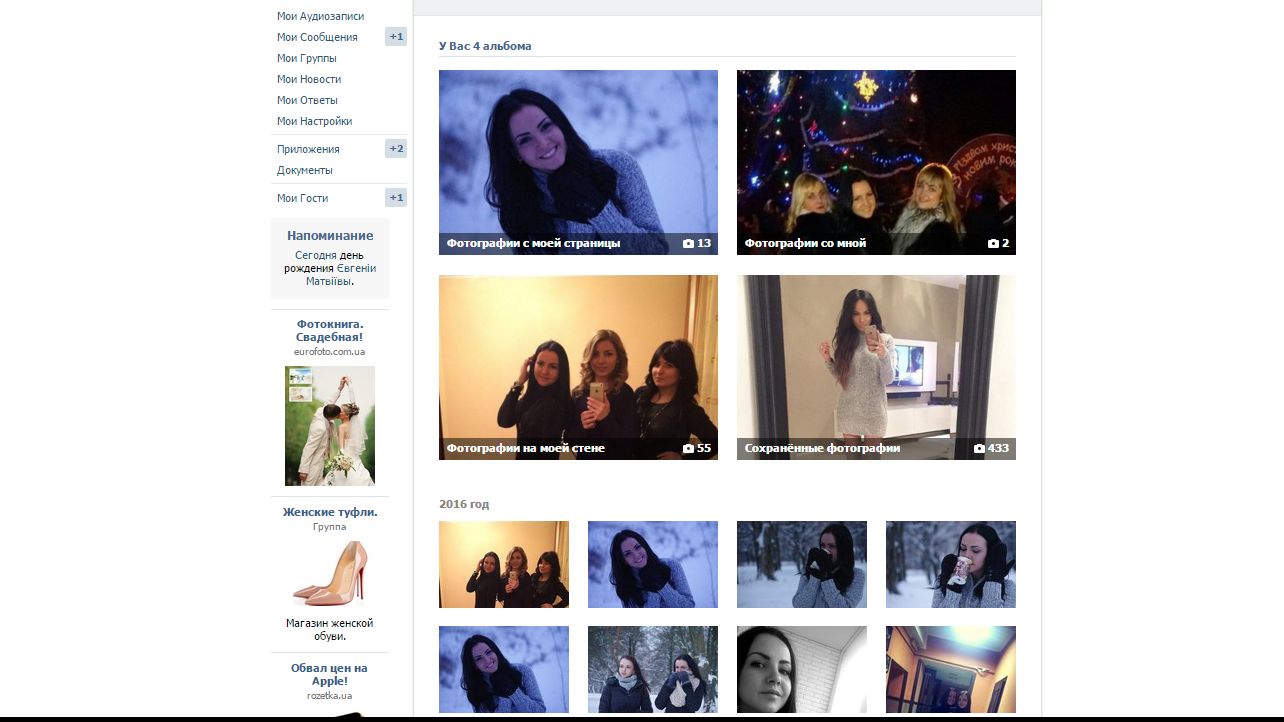
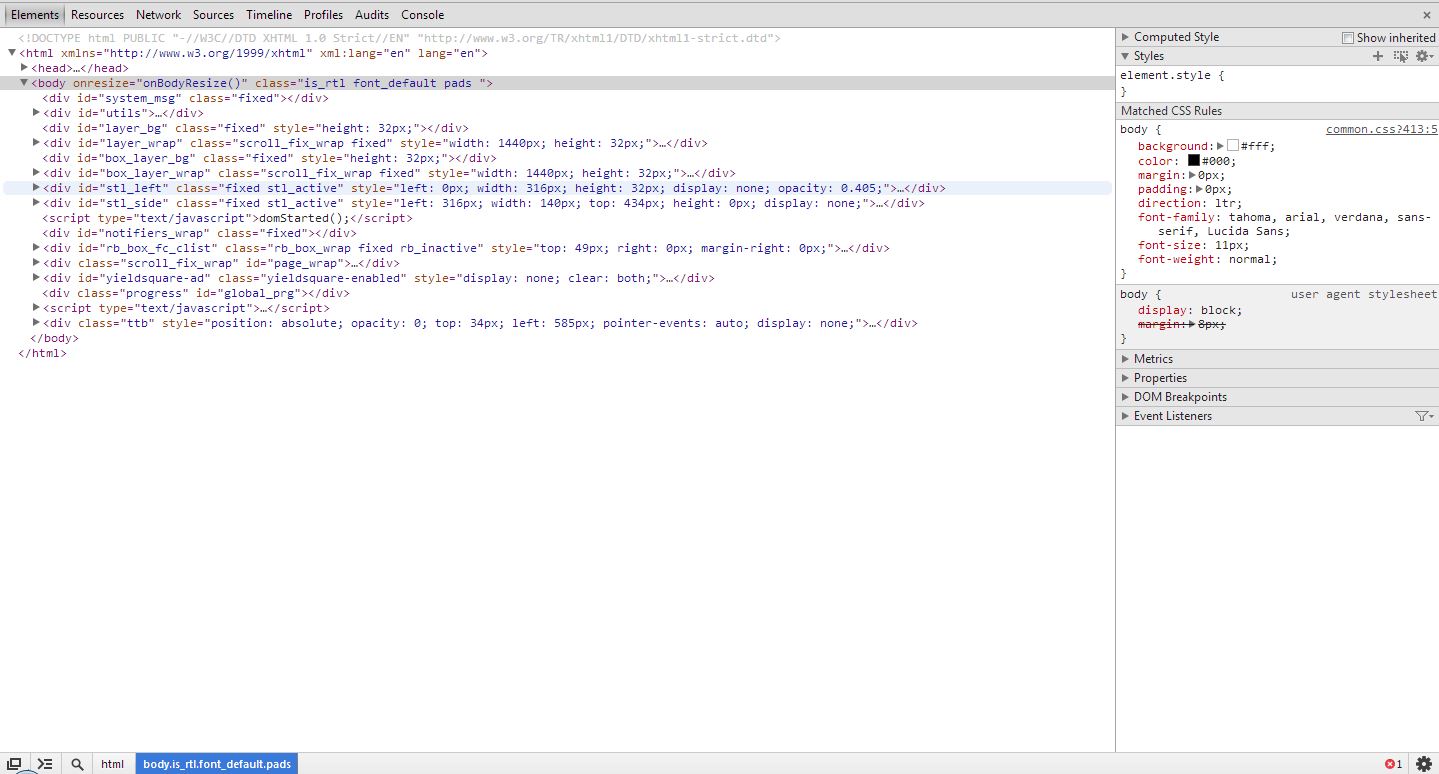
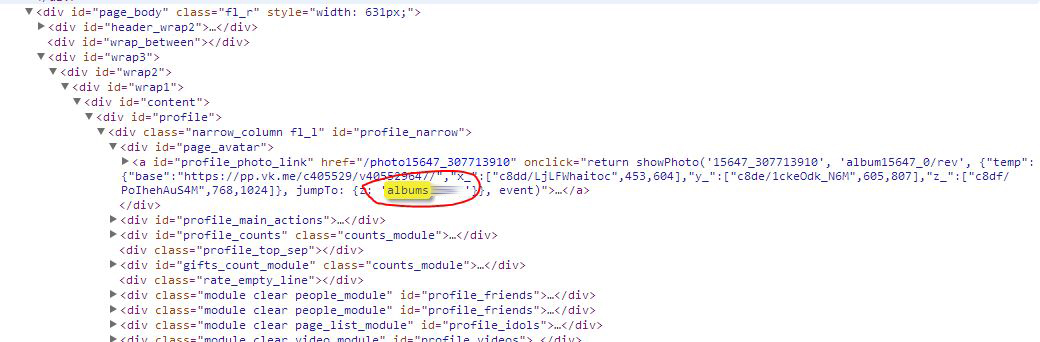
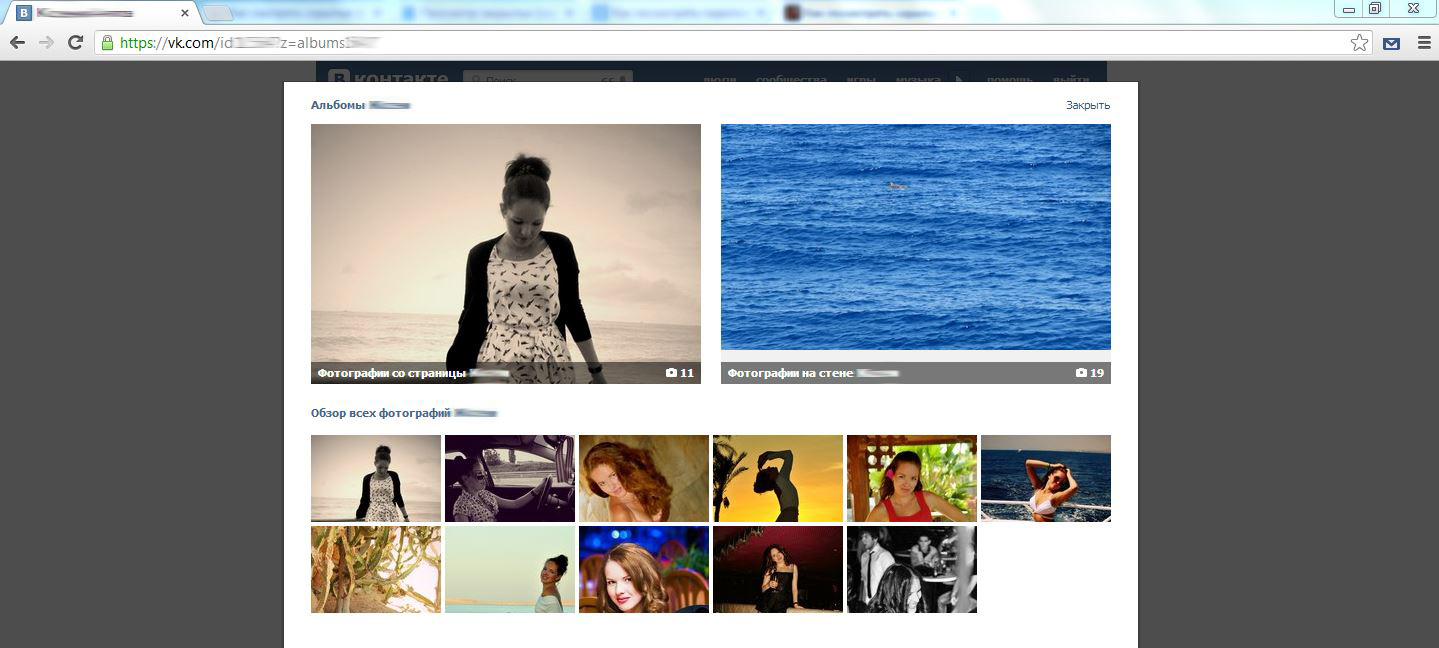
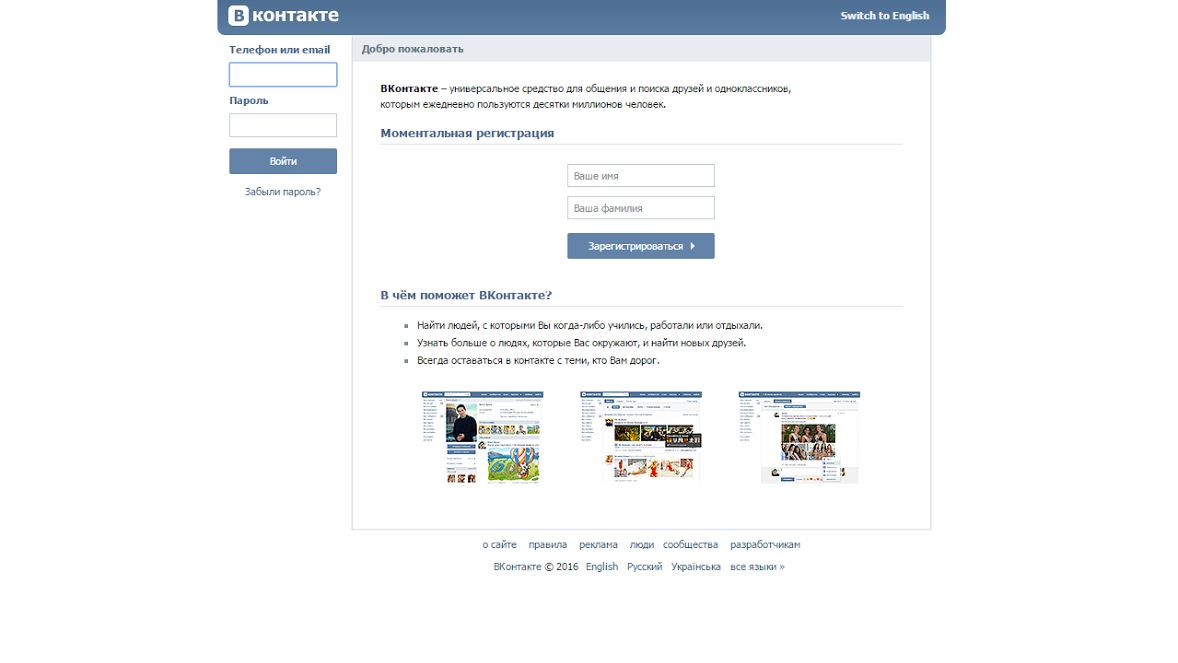



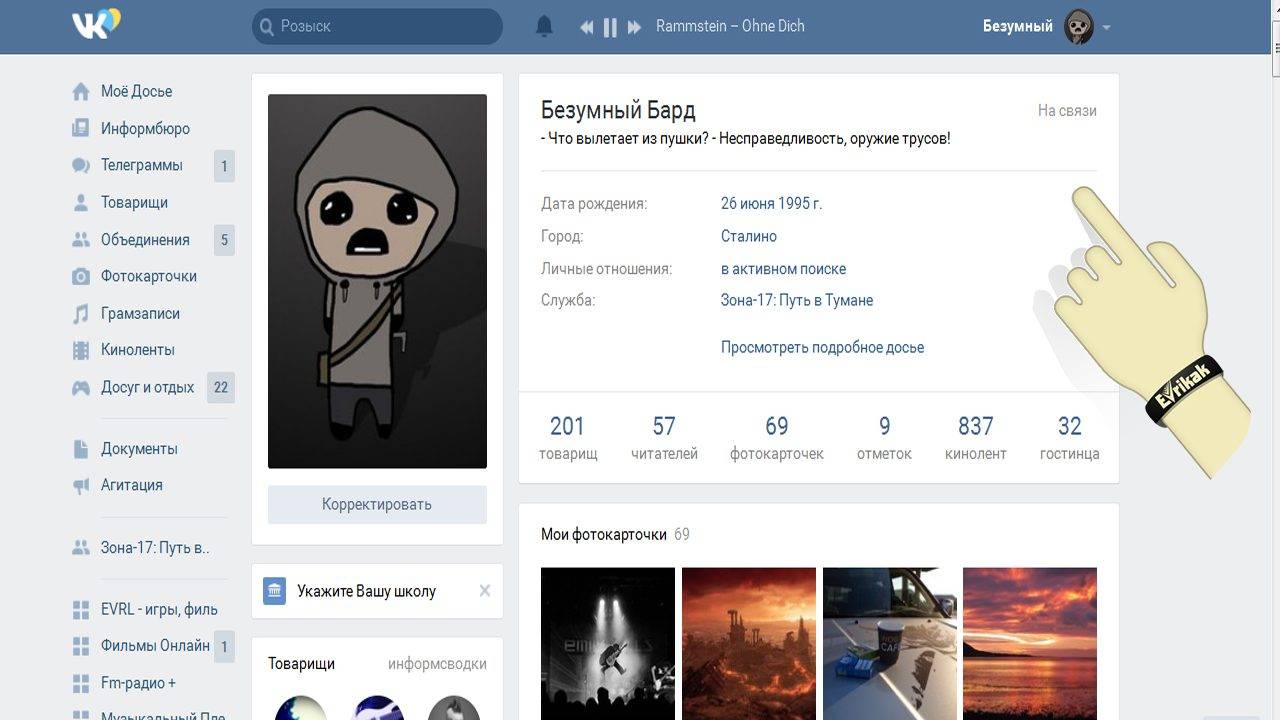
Эта инфа актуальна была на 2011 год. Сейчас это не работает
У меня почему-то открываются мои альбомы с фотографиями, а не те, которые нужны. Можете помочь?